3ème étape : Création d’un Média Live Nudgis et de son activité Moodle
Pour que vous puissiez diffuser un live que vous avez précédemment configuré dans OBS, il est nécessaire de créer un « Média Live ».
1. Ajouter un MédiaLive sur votre chaine
Commencez par vous rendre sur votre espace personnel du Nudgis : <https://video.univ-lyon2.fr/> (authentifiez-vous si nécessaire).
Cliquez ensuite sur « Ajouter du contenu » en haut à droite, puis choisissez « avancé ».
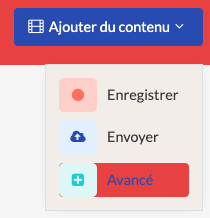
Choisissez ensuite « ajouter un live »
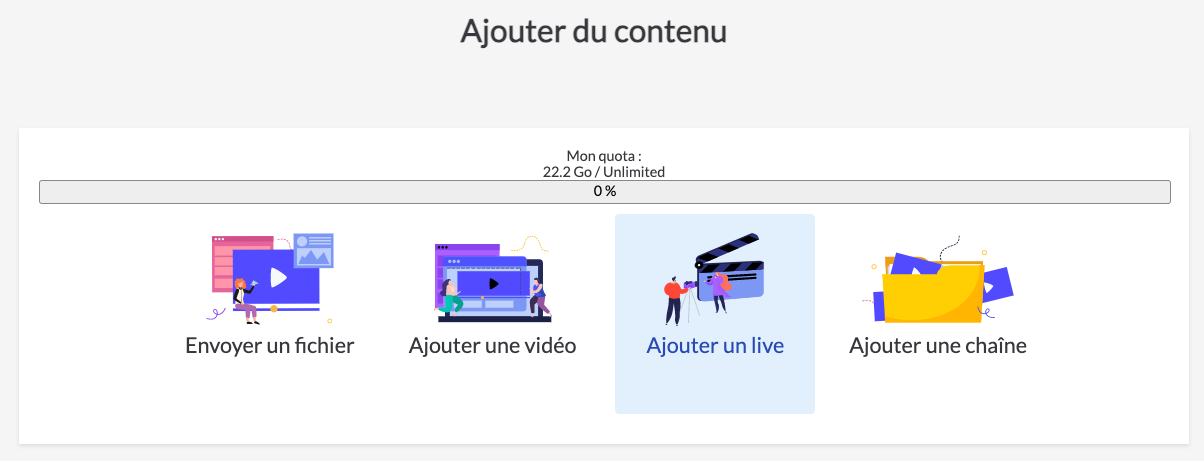
Dans la fenêtre suivante, sélectionnez « pour les enregistreurs Ubicast »
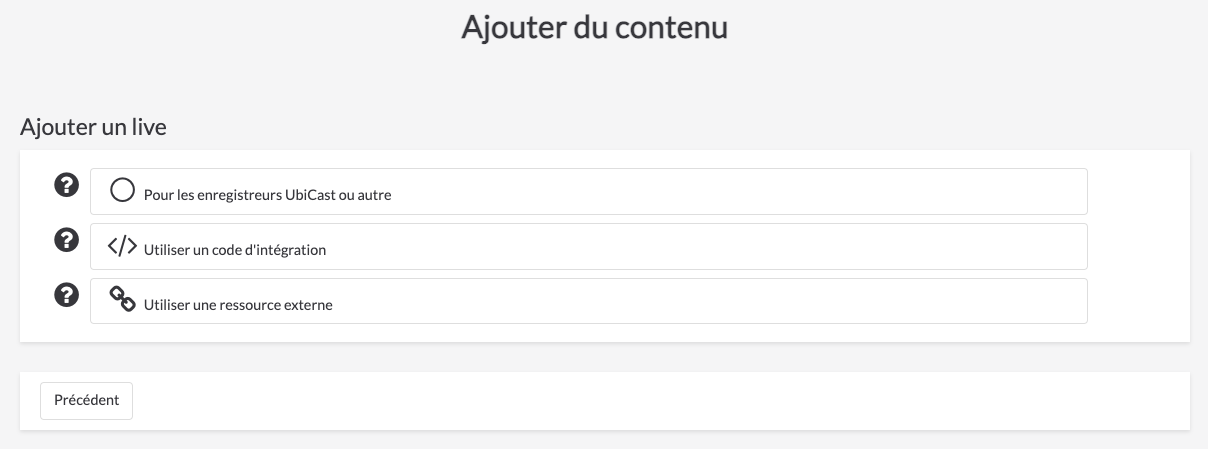
Ensuite, choisissez un titre reconnaissable (par exemple au nom de votre cours-activité…)
Cliquez sur le bouton « sélectionner une chaine » pour choisir l’emplacement de votre média dans votre chaine principale.
Et laissez la case « s’approprier ce média » cochée pour que la vidéo reste à votre nom.
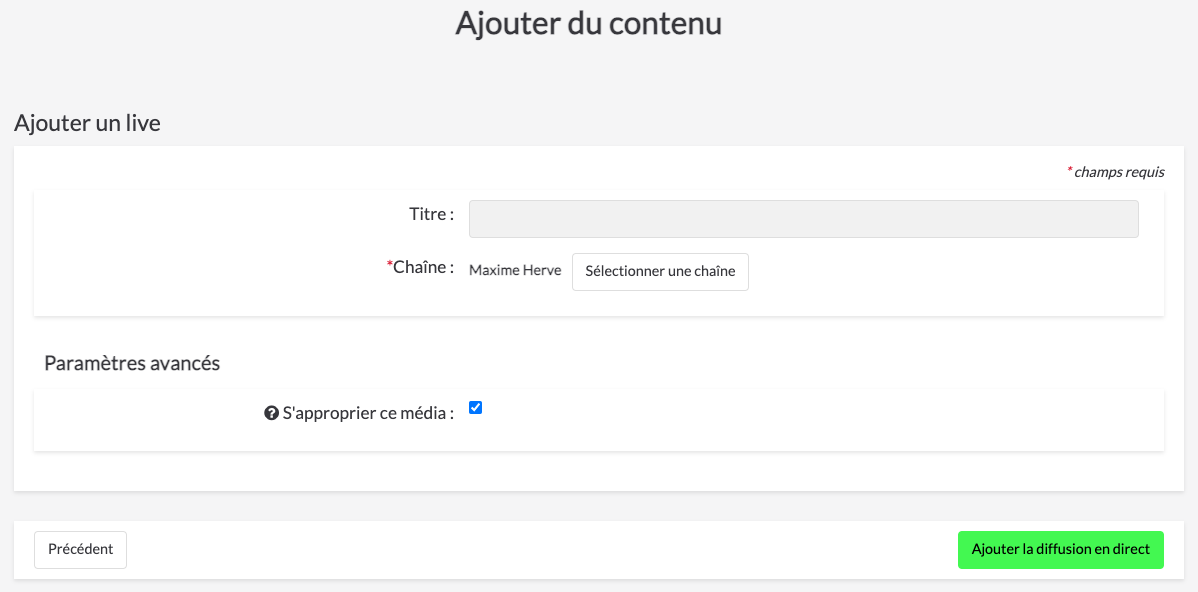
Pour finir, cliquez sur le bouton vert : « Ajouter la diffusion en direct »
Votre média est désormais créé dans votre chaine Nudgis
2. Ajouter une activité "Live" dans votre cours Moodle
Dans votre espace Moodle, dans le cours et à l’emplacement où vous souhaitez intégrer votre futur « live », après avoir activé le « mode édition » cliquez sur « Ajouter une activité ou ressource »


Parmi les activités, choisissez « Ressource Nudgis »
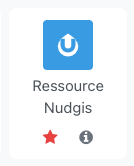
Dans la fenêtre de configuration, donnez un nom parlant pour vos étudiants (par exemple « Cours en direct » avec la date et l’heure).
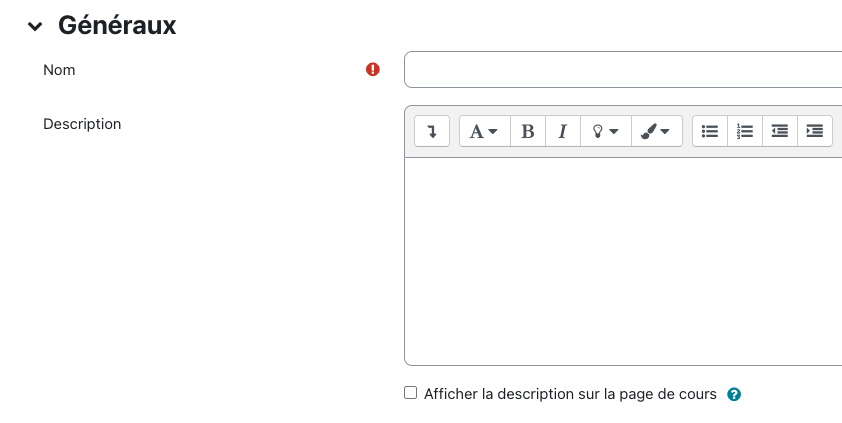
Puis, cliquez sur « sélectionnez un média existant »
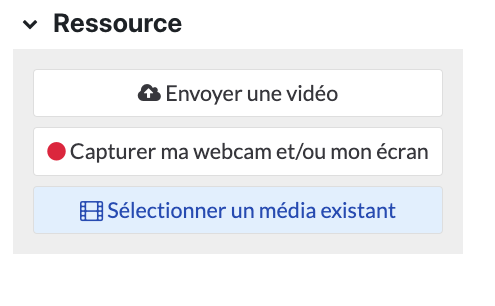
Une fenêtre s’ouvre sur votre espace personnel Nudgis, choisissez le média live que vous avez précédemment créé.
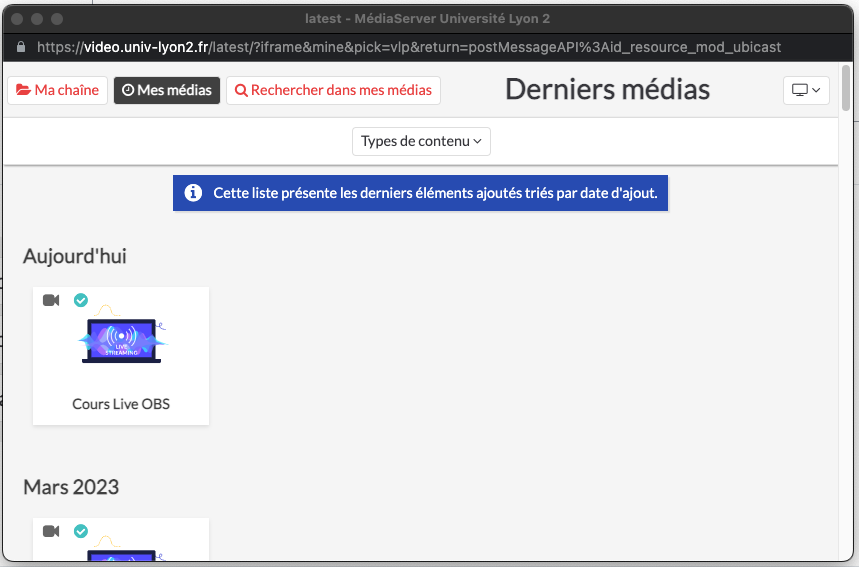
Si vous n’avez pas d’autres configurations sur l’activité Moodle (comme une restriction d’accès par exemple à une date donnée), vous pouvez enregistrer.
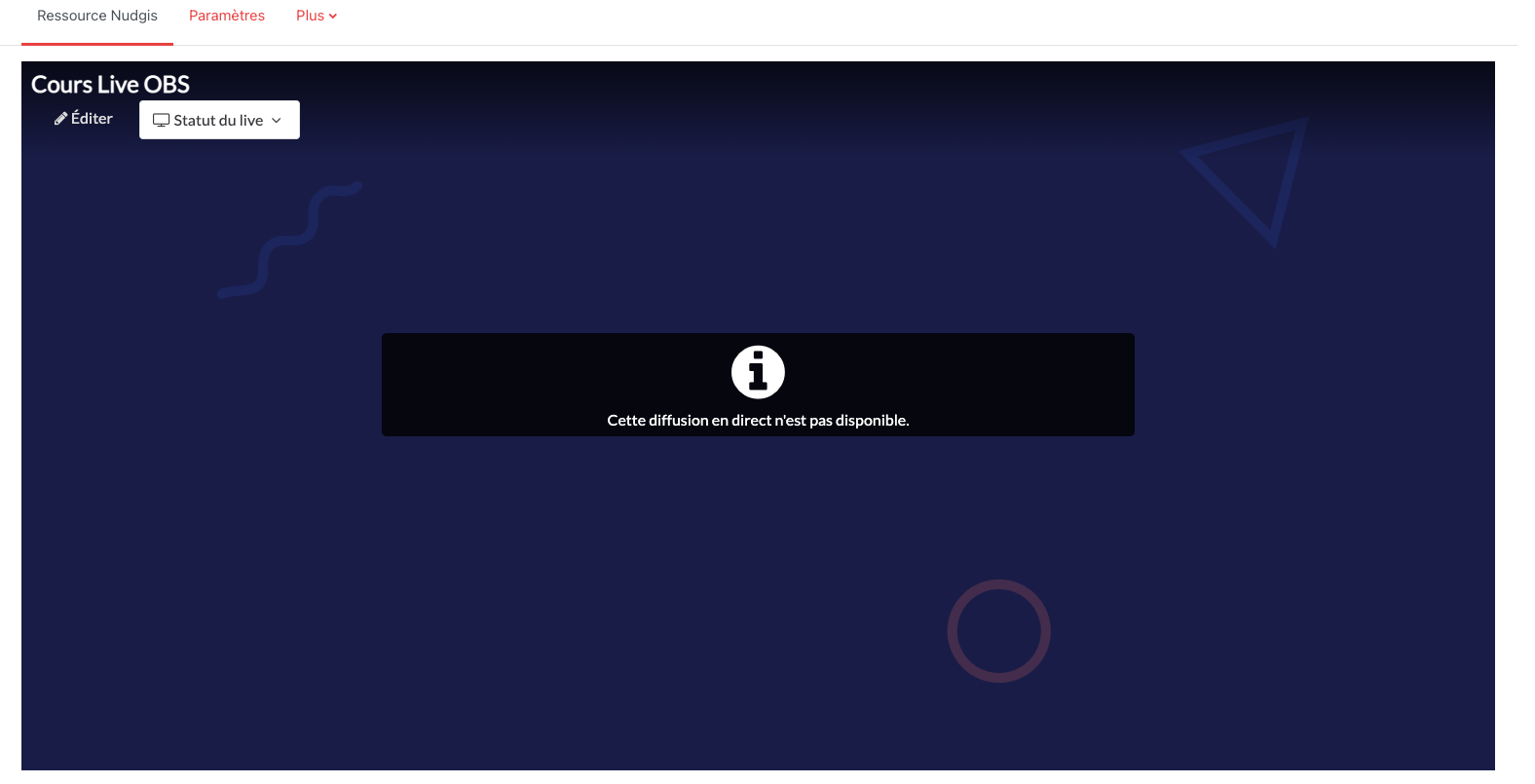
Pour information, tant que vous n’aurez pas lancé le live, celui-ci n’apparaitra pas. Par contre, si vous avez configuré une fenêtre de commentaires, vos étudiants pourront écrire dedans.
Vous pouvez désormais configurer la fenêtre de discussion (optionnel) ou aller directement à la configuration du lien entre votre MédiaLive et OBS